نبذة : هذا البلجن بمثابة مدير للملفات؛ حيث يتيح لك إمكانية رفع الصور والملفات من خلال أيقونة تضاف لمحرر الأكواد.
أولًا: إعدادات MoxieManager:
1. قم بالدخول إلى لوحة تحكم الإدارة .
2. من قائمة إعدادات قم باختيار ( إعدادات البرامج المساعدة ) كما بالصورة التالية:
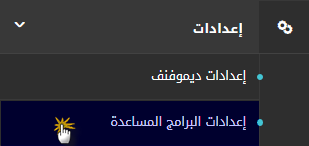
3. ستظهر لك قائمة قم باختيار " إعدادات MoxieManager " كما بالصور التالية:

ستظهر لك الخيارات الخاصة بهذه الاعدادات كما بالصورة التالية:
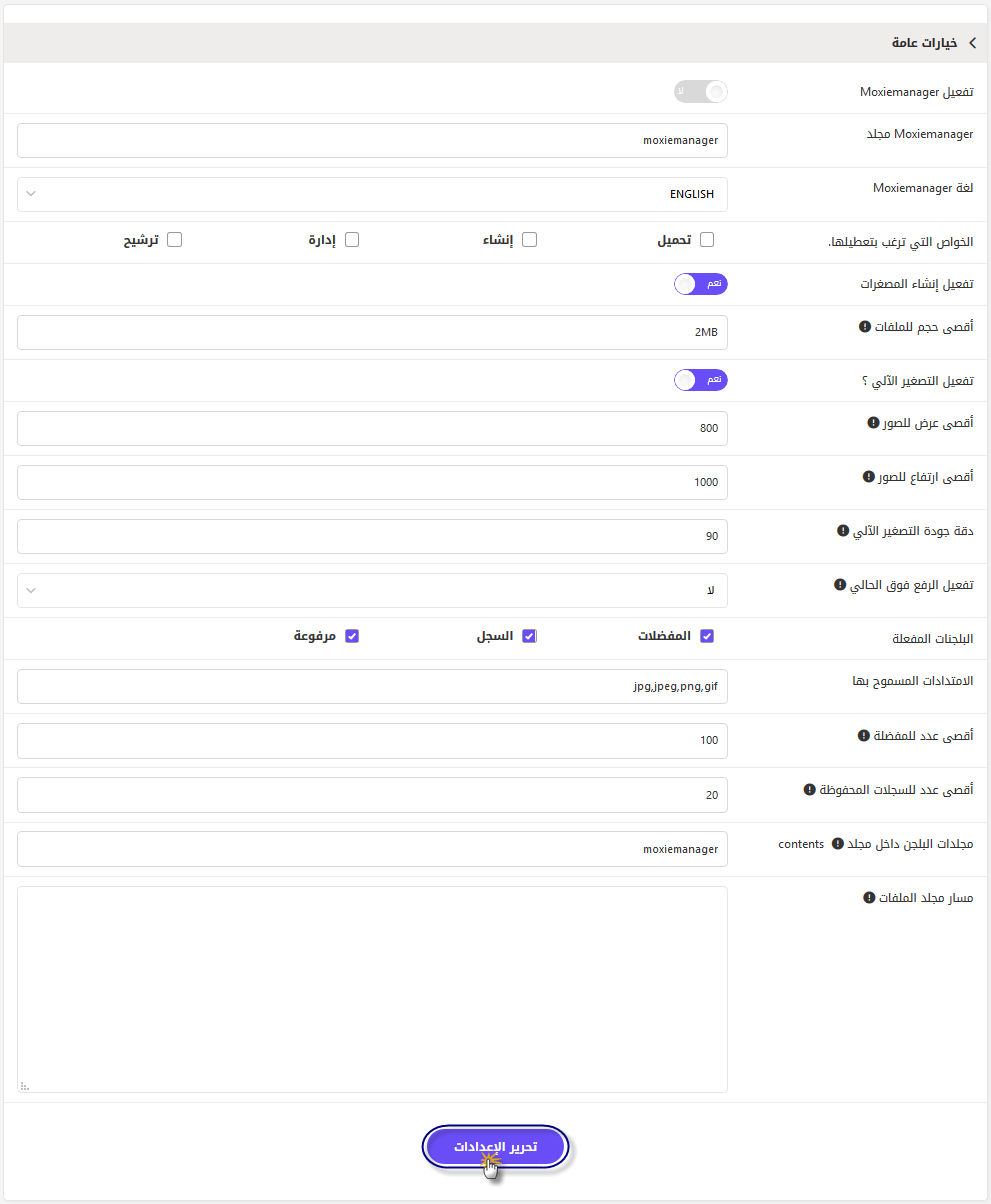
-تفعيل MoxieManager: لتفعيل أو تعطيل البلجن.
-مجلد Moxiemanager : وهو اسم المجلد الخاص بمدير الملفات على السيرفر؛ وستجد اسم المجلد مكتوبًا بشكل تلقائي، ويمكنك تغييره إلى اسم آخر.
-لغة Moxiemanager : يُوفر لك البلجن خمس لغات من بينها العربية، يُمكنك اختيار اللغة التي ترغب بها.
-الخواص التي ترغب بتعطيلها : لتحديد الخواص التي تريد تعطيلها من بين الخواص التي تظهر أمامك.
-تفعيل إنشاء المصغرات : عند التفعيل سيتم رفع الصورة وسيتم إنشاء صورة مصغرة لها؛ وبالنسبة للمصغرات فلن تراها في مدير الملفات، بل ستظهر عند استخدامها في العرض.
-أقصى حجم للملفات : من هنا تُحدد أقصى حجم للملف الذي يسمح برفعه.
-تفعيل التصغير الآلي : عند التفعيل سيتم تصغير الصور المرفوعة إلى الأبعاد المحددة في الخيارين التاليين بشكل آلي؛ وعند التعطيل سيتم رفض أي صورة تتجاوز أبعادها الأبعاد المحددة في الخيارين التاليين ولن يتم تصغيرها آليًا.
-أقصى عرض للصور : لتحديد أقصى عرض للصورة المرفوعة.
-أقصى ارتفاع للصور : لتحديد أقصى ارتفاع للصورة المرفوعة
-دقة جودة التصغير الآلي : لتحديد النسبة المئوية لدقة الصورة.
-تفعيل الرفع فوق الحالي : عندما تقوم برفع ملف موجود مسبقًا، فيمكنك من خلال هذا الخيار تحديد الإجراء الذي تريد تنفيذه في هذه الحالة :
* لا : لن يتم السماح برفع ملف موجود مسبقًا بنفس الاسم.
* نعم : سيتم السماح برفع الملف، وسيُكتب فوق الحالي.
* إعادة تسمية : سيطلب منك إعادة تسمية الملف.
-البلجنات المفعلة : من هنا تحدد البلجنات التي تريد إظهارها ضمن مدير الملفات.
- الامتدادات المسموح بها : من هنا يمكنك إضافة الامتدادات التي ستسمح برفعها من خلال هذا البلجن؛ فقط اكتب الامتداد وضع فاصلة بينه وبين الامتداد الآخر.
-أقصى عدد للمفضلة : لتحديد أقصى عدد من الملفات التي يمكن حفظها في المفضلة إن كان بلجن المفضلة مفعلًا من خلال خيار (البلجنات المفعلة).
-أقصى عدد للسجلات المحفوظة : لتحديد أقصى عدد من الملفات التي يمكن حفظها في السجلات إن كان بلجن السجل مفعلًا من خلال خيار (البلجنات المفعلة).
-مجلدات البلجن داخل مجلد contents : هي المجلدات الخاصة بالبلجن، والتي يتم رفع المحتويات داخلها، وهي توجد داخل مجلد contents؛ وستجد اسم المجلد مكتوبًا بشكل تلقائي ويمكنك تغييره إلى اسم آخر.
-مسار مجلد الملفات : هو مسار المجلد أو المجلدات التي ترغب في استخدامها أثناء عملية الرفع، وعند الضغط على زر (تحرير الإعدادات) سيتم توليد المسار بشكل تلقائي.
ثم اضغط (تحرير الإعدادات) لحفظ التغييرات التي قمت بها.
لاستخدام البلجن قم باتباع التالي :
يتم ظهور أيقونة البلجن داخل المحررات، ويُمكنك الضغط على الأيقونة الخاصة به لرفع وإدارة الملفات، كما بالصورة التالية :
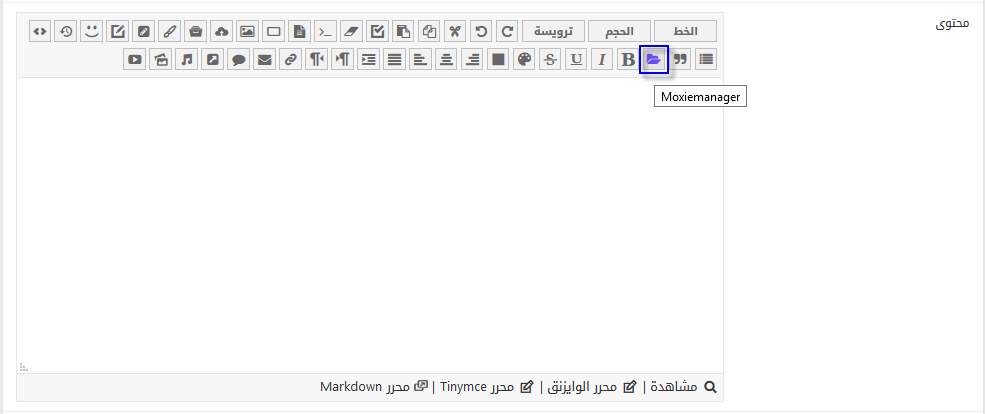
بعد الضغط على الأيقونة سيتم فتح نافذة مدير الملفات، كما بالصورة التالية :

لإنشاء مجلد من خلال مدير الملفات قم بالضغط على (إنشاء) ثم (مجلد) واكتب اسم المجلد ثم اضغط (إنشاء)، كما بالصورة التالية :
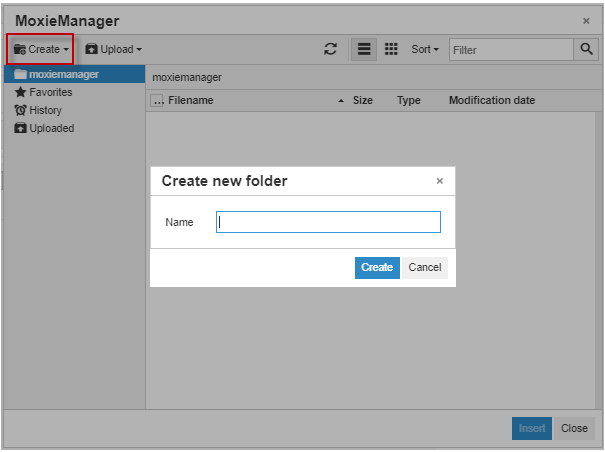
لرفع الملفات من خلال مدير الملفات قم بالضغط على (رفع) وستفتح نافذة الملفات المسموح برفعها، قم بسحب الملفات ووضعها داخل خانة الملفات، أو اضغط (إضافة ملفات) لرفع الملفات من جهازك؛ وبعد الانتهاء قم بالضغط على (رفع)، كما بالصورة التالية :
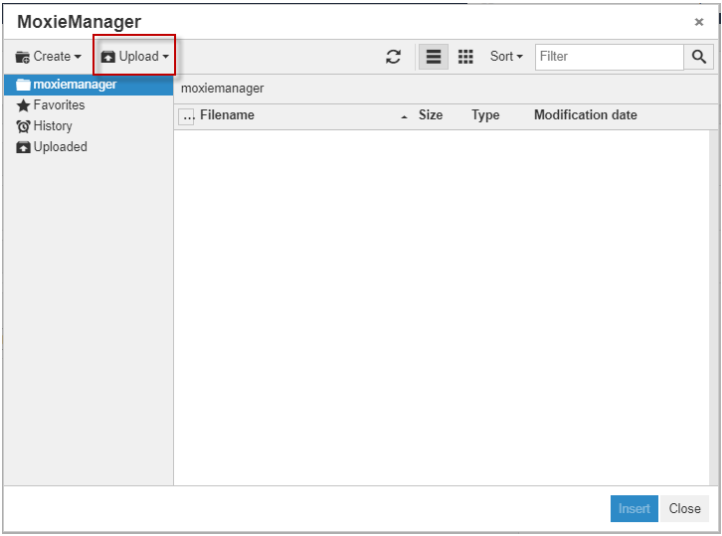
أيضًا عند الوقوف على أحد الملفات ثم الضغط على زر المؤشر الأيمن ستظهر لك قائمة تُمكنك من التحكم في الملف؛ كما في الصورة التالية :
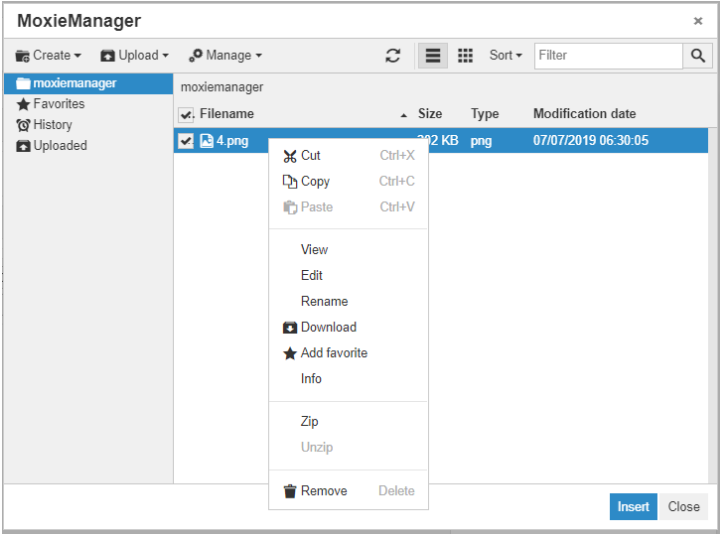

 يرجى الانتظار ...
يرجى الانتظار ...








